使用win10系统的用户可能会遇到这样一种让人头疼的问题:自己的win10电脑默认下载更新一些内容后,会自动重启系统。如果有用户正在进行一些比较重要的工作、任务时,这无疑会是一个令人崩溃的状况。那么怎么才能关闭win10更新后自动重启呢?接下来韩博士小编就为大家带来关闭win10更新后自动重启的解决方法,快一起来学习一下吧!
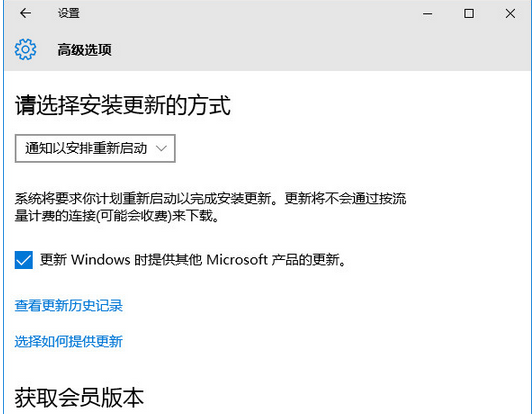
详细操作步骤如下:
1、点击“开始”菜单,并在运行一栏中输入“regedit”按下回车键。
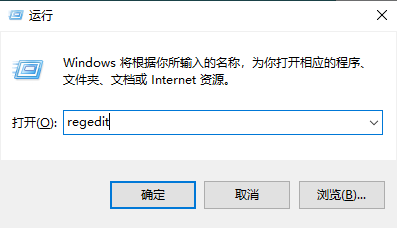
2、进入“注册表编辑器”页面后,我们将按序点击打开“HKEY_LOCAL_MACHINE-SOFTWARE-Policies-Microsoft-Windows-WindowsUpdate-AU”文件夹。
3、点击AU文件,然后新建DWORD 32位值,并把它重命名为NoAutoRebootWithLoggedOnUsers。
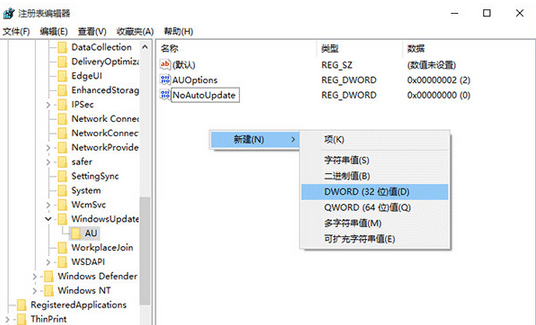
4、双击我们新建的值,把数值数据修改为“1”就可以了。
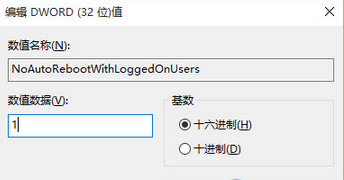
以上就是小编为大家带来的关闭win10更新后自动重启的解决方法。win10更新后自动重启,只需通过在注册表编辑器中新建DWORD 32位值就可以关闭自动重启了,是不是很简单方便呢?如果你也觉得小编的文章很实用的话,不妨把它分享给身边的小伙伴哦~

